
Microsoft je včeraj in povsem nepričakovano napovedal izdajo nove predhodne različice sistema Windows 10, ki je zdaj na voljo za prenos. Ta različica prinaša številne izboljšave, zlasti v primerjavi s predogledom, objavljenim lani, skoraj vse spremembe pa so bile narejene na podlagi povratnih informacij uporabnikov. Build 9926 je opremljen z izboljšanim začetnim menijem, integracijo Cortane (ne podpira ruščine) in novimi aplikacijami, vključno s fotografijami, zemljevidi, možnostmi itd..
Ena glavnih značilnosti tega sklopa je njegov neprekinjeni način delovanja (ali, poenostavljeno rečeno, tablični način), ki takoj izboljša uporabnost operacijskega sistema na napravah, ki hkrati podpirajo vnos na dotik in delovanje tipkovnice. Z drugimi besedami, za pretvorljive naprave, tako imenovane "transformatorje", obstajata dva načina delovanja: tablični način in običajni namizni način. V tabličnem načinu postane vmesnik operacijskega sistema priročen za delo z njim prek zaslona na dotik.
Na pretvorljivih napravah se ta način samodejno vklopi, če uporabnik odklopi tipkovnico ali napravo pretvori za uporabo v tabličnem načinu (če govorimo o napravi, kot je Lenovo Yoga). Ko ponovno priključite tipkovnico, se običajni način nadaljuje.
V drugih napravah (s podporo ali brez dotika) lahko ta način omogočite ročno. Če želite to narediti, odprite center za obveščanje in kliknite gumb »Način tabličnega računalnika«
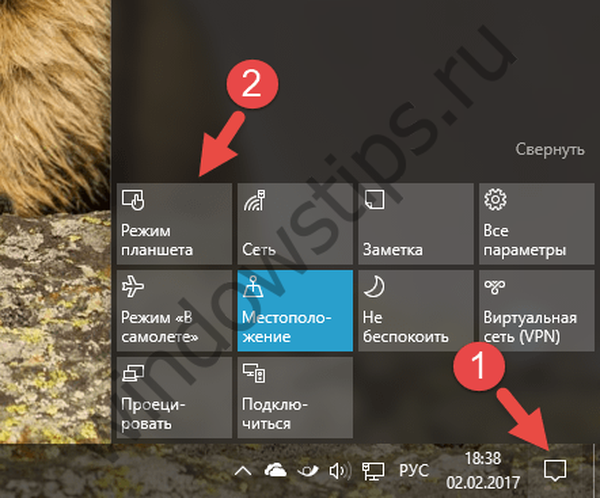
Ali odprite novo aplikacijo "Nastavitve" (aka Settings) in pojdite na "System". V meniju na levi strani poiščite razdelek »Način tabličnega računalnika« in v razdelku »Ob prijavi« izberite možnost »Uporaba tabličnega načina«. Tu boste našli različne nastavitve za način tabličnega računalnika.
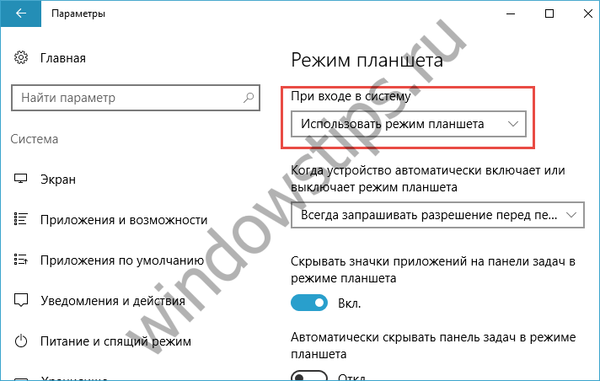
Po tem se operacijski sistem takoj preklopi v celozaslonski način delovanja, tj. poljubno okno in meni za zagon zapolni celotno območje zaslona.
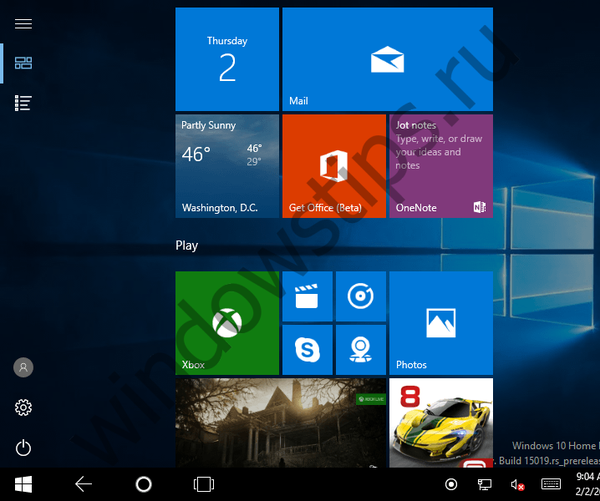
V tabličnem načinu lahko s potezami premikate tudi med aplikacijami in operacijskim sistemom..
Imejte lep dan!











